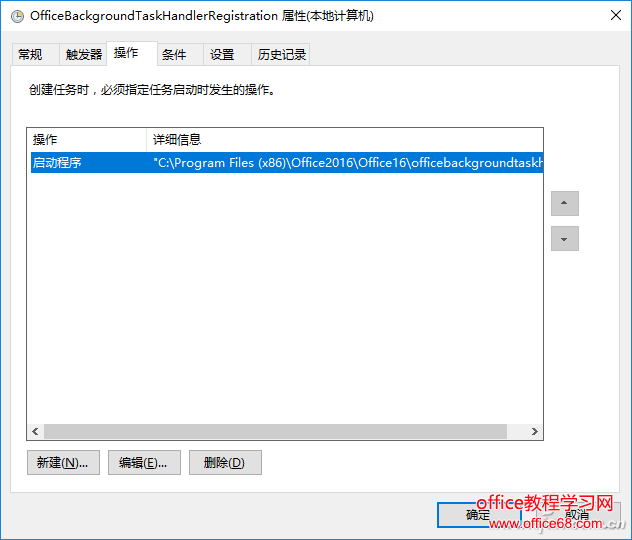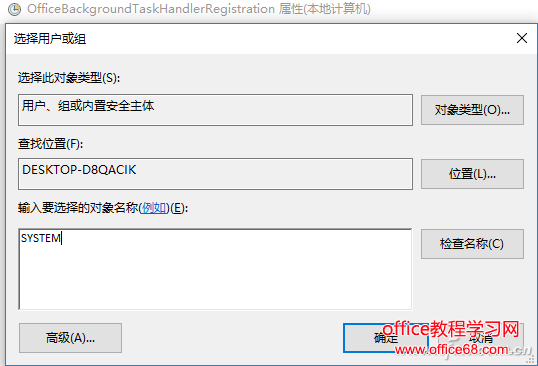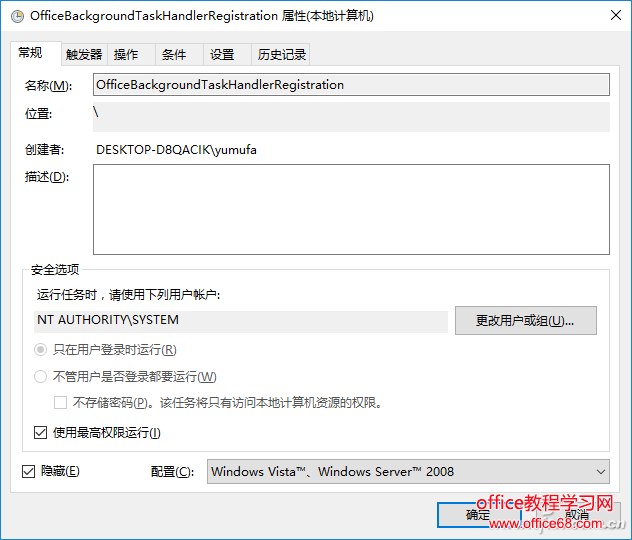|
如果这里发现的是陌生的病毒程序,先结束其任务的运行,然后打开任务计划属性窗口,切换到“操作”,这里可以看到运行程序的详细信息,按提示进行文件的删除,最后在“任务计划运行库”中删除其任务即可(图6)。
图6 查看任务属性 如果是系统正常的计划任务,我们则可以通过更改账户运行的方法让它在后台静默运行。同上打开任务计划属性窗口,切换到“常规”, 点击“更改用户或组”,在“输入需要选择的对象名称”输入“SYSTEM”,即让任务以SYSTEM账户身份运行(图7)。
图7 更改运行账户 返回属性窗口勾选“使用最高权限运行”(防止运行的程序需要更高权限,导致UAC窗口弹出),现在该计划任务运行账户已经变为“NT AUTHOTY\SYSTEM”由于SYSTEM账户是系统内置账户,而且其没有运行环境,因此上述计划任务就会在后台静默运行,不会再弹出烦人的运行窗口了(图8)。
图8 成功更改运行账户 小提示: 一些病毒同样使用SYSTEM身份实现后台静默运行,对于这类可疑的计划任务,我们则可以将其运行身份更改为当前账户,这样病毒在运行时会被UAC拦截,我们可以通过UAC提示再进行判断程序是否有害。 |